Adăugarea unei linii noi într-un document Word sau într-un fișier Notepad nu este altceva decât o simplă simplă. Dar ce zici de adăugarea unei noi linii în Excel, și asta într-o singură celulă? Ei bine, nu ai încercat încă, dar ai vrut mereu? Nu vă mai faceți griji, suntem aici și vă puteți relaxa.
În diferite situații, este posibil să solicitați adăugarea de noi linii într-o celulă Excel, cum ar fi cazul când combinați linii de adresă. În acest articol, am explicat în detaliu prin 2 soluții diferite cum puteți adăuga cu ușurință rupturi de linie într-o celulă Excel cu ajutorul unor pași simpli. Sper că vă place să citiți articolul.
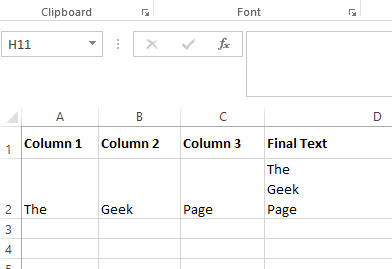
Metoda 1: Utilizarea tastelor de comenzi rapide de la tastatură
Pasul 1: Să presupunem că aveți un cuvânt care trebuie împărțit pe mai multe rânduri. Cuvântul din exemplul de mai jos este Pagina Geek, dintre care vreau ca fiecare cuvânt să fie plasat într-o nouă linie. Acesta este, The ar trebui să fie într-o singură linie, Geek ar trebui să fie în linia următoare și Pagină ar trebui să fie în altul.
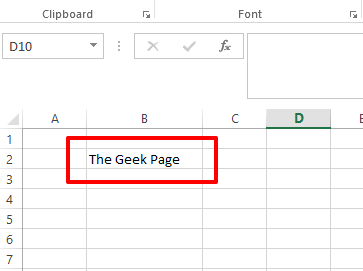
PUBLICITATE
Pasul 2: Pe cuvânt, faceți clic pe punctul în care doriți să adăugați o nouă linie. Apoi apăsați tastele ALT + Enter pentru a adăuga o întrerupere de linie.
De exemplu, dacă vreau să împart cuvântul Pagina Geek în 3 rânduri, ar trebui să dau clic chiar înaintea cuvintelor Geek și Pagină, apoi apăsați tastele ALT + ENTER simultan pentru a introduce rupturi de linie înaintea lor. Asta e.
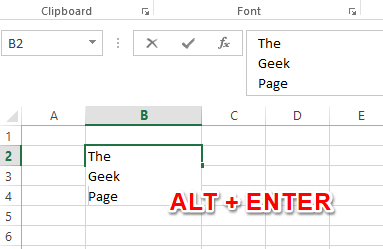
Metoda 2: Prin adăugarea dinamică a unei linii noi utilizând o formulă
În această metodă, explicăm cum puteți adăuga cu ușurință o întrerupere de linie într-o formulă.
Pasul 1: Să presupunem că aveți 3 coloane care trebuie combinate. Deci, în mod normal, ceea ce trebuie să faceți este să concatenați textele folosind & operatorul mai întâi.
De exemplu, trebuie să combin Coloana 1, Coloana 2, și Coloana 3. Deci formula mea de a combina coloanele ar fi ca mai jos.
=A2&B2&C2
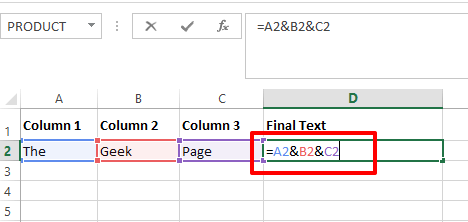
Pasul 2: Odată ce concatenarea s-a încheiat, puteți vedea că textele sunt combinate, dar nu au niciun separator între ele, cu atât mai puțin o întrerupere de linie.
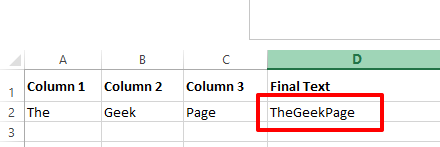
Pasul 3: Deci, pentru a adăuga o întrerupere de linie într-o formulă, mai sunt necesari câțiva pași.
Trebuie să adăugați cuvintele CHAR(10) între cuvintele care trebuie combinate. Asigurați-vă că sunt bine concatenate folosind & operator, altfel veți obține VALOAREeroare.
Deci, exemplul meu de formulă ar arăta ca următorul.
=A2&CHAR(10)&B2&CHAR(10)&C2
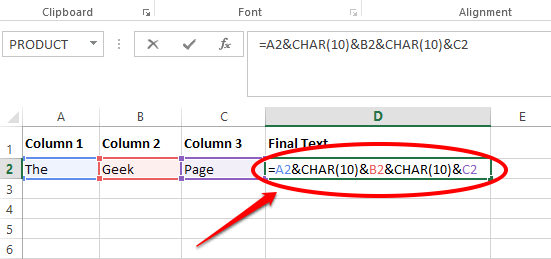
Pasul 4: Acum, dacă dați clic în altă parte sau apăsați pe introduce cheie, puteți vedea că nu există modificări în textul dvs. Ei bine, nu vă faceți griji, ceva este încă în așteptare.
Faceți clic pe ACASĂ fila în partea de sus și apoi sub ACASĂ fila, faceți clic pe butonul numit Încadra textul.
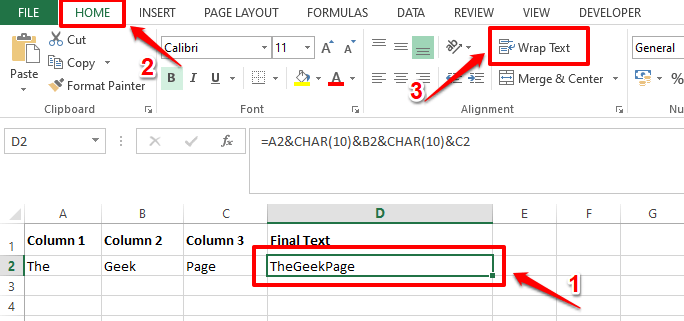
Pasul 5: Viola, acum puteți vedea rupturile de rând nou adăugate în textul dvs. combinat. Bucurați-vă!
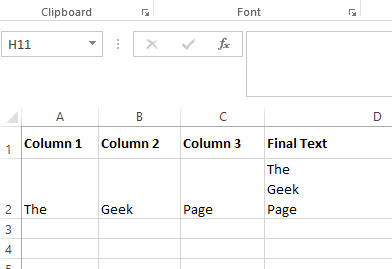
Deși ambele metode sunt foarte utile în diferite scenarii, vă rugăm să ne spuneți în secțiunea de comentarii care este metoda dvs. preferată.
Vă rugăm să rămâneți la curent pentru mai multe articole uimitoare despre subiectele tehnice preferate.
Pasul 1 - Descărcați Instrumentul de reparare PC Restoro de aici
Pasul 2 - Faceți clic pe Pornire scanare pentru a găsi și remedia automat orice problemă de PC.
![Eroare de rulare 5: Apel de procedură sau argument nevalid [Remediere]](/f/1cdffd0531893006bbc146845dfae7cd.png?width=300&height=460)

